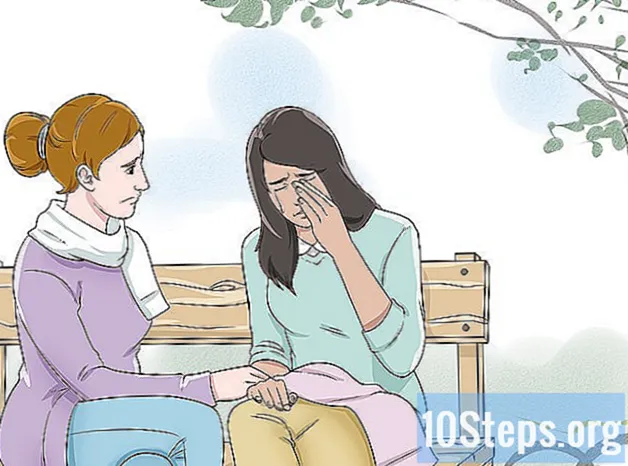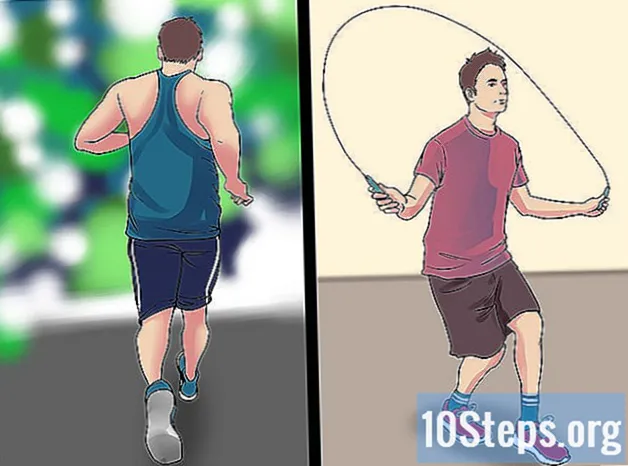विषय
सेल फोन या कंप्यूटर को पुनर्स्थापित करना डिवाइस को उसकी मूल फ़ैक्टरी सेटिंग्स पर लौटाता है और आमतौर पर कार्यक्रमों से संबंधित किसी भी समस्या का समाधान करता है। ज्यादातर मामलों में, डिवाइस में एक सुविधा उपलब्ध होती है जो आपको किसी भी समय एक कारखाने को बहाल करने की अनुमति देती है।
कदम
विधि 1 की 7: एक iOS डिवाइस को पुनर्स्थापित करें
आईट्यून्स या आईक्लाउड के लिए अपनी सभी फ़ाइलों का बैकअप लें, क्योंकि आपके आईओएस डिवाइस को पुनर्स्थापित करने से सभी व्यक्तिगत डेटा मिट जाएंगे।

IOS डिवाइस को कंप्यूटर से कनेक्ट करने के लिए USB केबल का उपयोग करें। डिवाइस के पहचाने जाने के बाद ITunes स्वचालित रूप से आपके कंप्यूटर पर खुल जाएगी।
ITunes में दिखाई देने पर अपने iOS डिवाइस के नाम पर क्लिक करें।

"पुनर्स्थापना iPhone" पर क्लिक करें।
पुष्टि करें कि आप सभी व्यक्तिगत डेटा को प्रारूपित करना चाहते हैं और फ़ैक्टरी पुनर्स्थापना के साथ आगे बढ़ना चाहते हैं, फिर से "पुनर्स्थापना" पर क्लिक करें।

आइट्यून्स कारखाने को पुनर्स्थापित करता है, जबकि प्रतीक्षा करें। जब प्रक्रिया पूरी हो जाती है, तो डिवाइस को पुनर्स्थापित किया जाएगा और स्वागत स्क्रीन प्रदर्शित करेगा।
विधि 2 की 7: एक Android डिवाइस को पुनर्स्थापित करना
Google सर्वर, मेमोरी कार्ड या क्लाउड स्टोरेज के लिए तृतीय-पक्ष सेवा के लिए सभी व्यक्तिगत डेटा का बैकअप लें। एक फ़ैक्टरी रीसेट एंड्रॉइड पर सभी व्यक्तिगत डेटा को प्रारूपित करेगा।
"मेनू" पर टैप करें और "कॉन्फ़िगर करें" चुनें।
"बैकअप और रीसेट" पर नेविगेट करें और इस विकल्प को टैप करें।
- यदि सेटअप मेनू में "बैकअप और रीसेट" विकल्प उपलब्ध नहीं है, तो "गोपनीयता" या "संग्रहण" पर टैप करें। मेनू विकल्प एंड्रॉइड डिवाइस के मेक और मॉडल के आधार पर अलग-अलग होंगे।
"फ़ैक्टरी डेटा पुनर्स्थापित करें" स्पर्श करें।
"फोन पुनर्स्थापित करें" या "डिवाइस पुनर्स्थापित करें" पर टैप करें। एक बार यह पूरा हो जाने के बाद, एंड्रॉइड फैक्ट्री रिस्टोर करेगा और समाप्त होने पर स्वागत स्क्रीन प्रदर्शित करेगा।
3 की विधि 3: विंडोज फोन को रिस्टोर करना
क्लाउड स्टोरेज के लिए एक कंप्यूटर, मेमोरी कार्ड या तीसरे पक्ष के कार्यक्रम के लिए सभी व्यक्तिगत डेटा को बैकअप और सहेजें। विंडोज फोन को रिस्टोर करने से एप्स, गेम्स, टेक्स्ट मैसेज, फोटो और बीच की हर चीज सहित सभी कंटेंट मिट जाएंगे।
"सेटिंग्स" पर टैप करें और फिर "अबाउट"।
"अपने फोन को पुनर्स्थापित करें" पर टैप करें।
"हां" पर टैप करें और फिर "हां" फिर से जब यह पुष्टि करने के लिए कहा जाए कि आप फोन को पुनर्स्थापित करना चाहते हैं। एक बार यह हो जाने के बाद, विंडोज फोन उपयोग के लिए तैयार होने पर फ़ैक्टरी रीसेट और रीस्टार्ट करेगा।
विधि 4 की 7: एक ब्लैकबेरी को पुनर्स्थापित करें
क्लाउड स्टोरेज के लिए एक कंप्यूटर, मेमोरी कार्ड या तीसरे पक्ष के कार्यक्रम के लिए सभी व्यक्तिगत डेटा को बैकअप और सहेजें। ब्लैकबेरी को फ़ैक्टरी सेटिंग्स पर पुनर्स्थापित करने से सभी डेटा मिट जाएंगे।
मेनू बटन दबाएं।
"विकल्प" पर नेविगेट करें और चुनें।
फिर "सुरक्षा विकल्प" चुनें।
"सुरक्षा क्लीन" पर नेविगेट करें और इस विकल्प का चयन करें।
सुनिश्चित करें कि सूची में सभी आइटम चयनित हैं और "ट्रैकपैड" दबाएं।
टेक्स्ट फ़ील्ड में "ब्लैकबेरी" टाइप करें और फिर स्क्रीन के निचले भाग में "क्लियर" चुनें।
फैक्ट्री रीसेट शुरू करने के लिए ट्रैकपैड दबाएं। समाप्त होने पर ब्लैकबेरी को बहाल कर दिया जाएगा।
5 की विधि 5: विंडोज 8 कंप्यूटर को रिस्टोर करना
किसी बाह्य संग्रहण डिवाइस या क्लाउड स्टोरेज सिस्टम में सभी व्यक्तिगत डेटा का बैकअप लें और सेव करें, क्योंकि आपके कंप्यूटर को पुनर्स्थापित करने से सभी फाइलें फॉर्मेट हो जाएंगी।
कंप्यूटर स्क्रीन के ऊपरी दाईं ओर माउस तीर रखें, नीचे स्क्रॉल करें और "सेटिंग" चुनें।
- यदि डिवाइस की स्क्रीन "टचस्क्रीन" (स्पर्श संवेदनशील) है, तो किनारे से स्क्रीन के दाईं ओर स्वाइप करें और "सेटिंग" चुनें।
"पीसी सेटिंग्स बदलें" पर क्लिक करें।
"अपडेट और पुनर्प्राप्त करें" पर क्लिक करें और फिर "पुनर्प्राप्त करें" चुनें।
"सब कुछ निकालें और विंडोज को पुनर्स्थापित करें" शीर्षक वाले अनुभाग के नीचे "प्रारंभ" पर क्लिक करें।
फ़ैक्टरी रीसेट को पूरा करने के लिए स्क्रीन पर दिए गए निर्देशों का पालन करें। बहाली के पूरा होने पर कंप्यूटर पुनरारंभ होगा।
6 की विधि 6: विंडोज 7 कंप्यूटर को रिस्टोर करना
किसी बाह्य संग्रहण डिवाइस या क्लाउड स्टोरेज सिस्टम में सभी व्यक्तिगत डेटा का बैकअप लें और सेव करें, क्योंकि आपके कंप्यूटर को पुनर्स्थापित करने से सभी फाइलें फॉर्मेट हो जाएंगी।
कंप्यूटर बंद करें और बाहरी उपकरणों, जैसे प्रिंटर या किसी USB ड्राइव को डिस्कनेक्ट करें।
कंप्यूटर चालू करें और "उन्नत बूट विकल्प" मेनू तक पहुंचने के लिए "F8" को बार-बार दबाएं।
तीर कुंजियों का उपयोग करके "अपने कंप्यूटर की मरम्मत करें" चुनें और फिर "एंटर" दबाएं।
"सिस्टम रिकवरी विकल्प" स्क्रीन पर अपने पसंदीदा कीबोर्ड लेआउट का चयन करें और "जारी रखें" पर क्लिक करें।
एक व्यवस्थापक या स्थानीय उपयोगकर्ता के रूप में प्रवेश करें।
"फ़ैक्टरी टूल" विकल्प चुनें। इस विकल्प का नाम कंप्यूटर के मेक और मॉडल के आधार पर भिन्न हो सकता है। उदाहरण के लिए, यह डेल द्वारा निर्मित सभी कंप्यूटरों पर "डेल फैक्टरी टूल्स" हो सकता है।
- "रिस्टोर फैक्ट्री इमेज" विकल्प चुनें और "जारी रखें" पर क्लिक करें।
- "हाँ, हार्ड ड्राइव को फ़ॉर्मेट करें और सिस्टम को फ़ैक्टरी परिस्थितियों में पुनर्स्थापित करें" के बगल में एक चेक मार्क रखें और "जारी रखें" पर क्लिक करें। फैक्ट्री को रिस्टोर करने में विंडोज 7 को न्यूनतम 5 मिनट का समय लगेगा और यह आपके कंप्यूटर को पूरा करने के लिए आपको फिर से शुरू करने के लिए कहेगा।
विधि 7 की 7: एक मैक ओएस एक्स कंप्यूटर को पुनर्स्थापित करना
फैक्ट्री रीसेट को कंप्यूटर से सभी व्यक्तिगत डेटा को मिटा देगा, क्योंकि सभी व्यक्तिगत डेटा को एक बाहरी स्टोरेज डिवाइस या क्लाउड स्टोरेज एप्लिकेशन में बैकअप और सेव कर सकते हैं।
कंप्यूटर बंद कर दें।
कंप्यूटर चालू करें और "कमांड" और "आर" कुंजी दबाएं।
"कमांड" और "R" कुंजियाँ तब तक पकड़े रखें जब तक कि स्क्रीन पर Apple लोगो दिखाई न दे।
"ओएस एक्स यूटिलिटीज" विंडो में "डिस्क उपयोगिता" पर क्लिक करें।
"जारी रखें" पर क्लिक करें और उस बूट डिस्क का चयन करें जिसे आप बाईं साइडबार से पुनर्स्थापित करना चाहते हैं।
"हटाएं" टैब पर क्लिक करें और जांचें कि क्या "मैक ओएस एक्सटेंडेड (टाइमलाइन)" के बगल में एक चेक मार्क है।
"मिटा" पर क्लिक करें और फिर डिस्क उपयोगिता मेनू से बाहर निकलने के लिए "बाहर निकलें" चुनें और ओएस एक्स यूटिलिटीज़ विंडो पर वापस लौटें।
"ओएस एक्स पुनर्स्थापित करें" पर क्लिक करें और "जारी रखें" चुनें।
मैक ओएस एक्स की स्थापना को पूरा करने के लिए स्क्रीन पर दिए गए निर्देशों का पालन करें। कंप्यूटर को अब पुनरारंभ किया जाना चाहिए।
टिप्स
- यदि आप इसे बेचने या दान करने की योजना बनाते हैं तो डिवाइस पर फ़ैक्टरी रीसेट करें। यह प्रक्रिया डिवाइस से व्यक्तिगत डेटा के सभी निशान को साफ कर देगी और दूसरों को किसी भी गोपनीय डेटा तक पहुंचने से रोक सकती है।